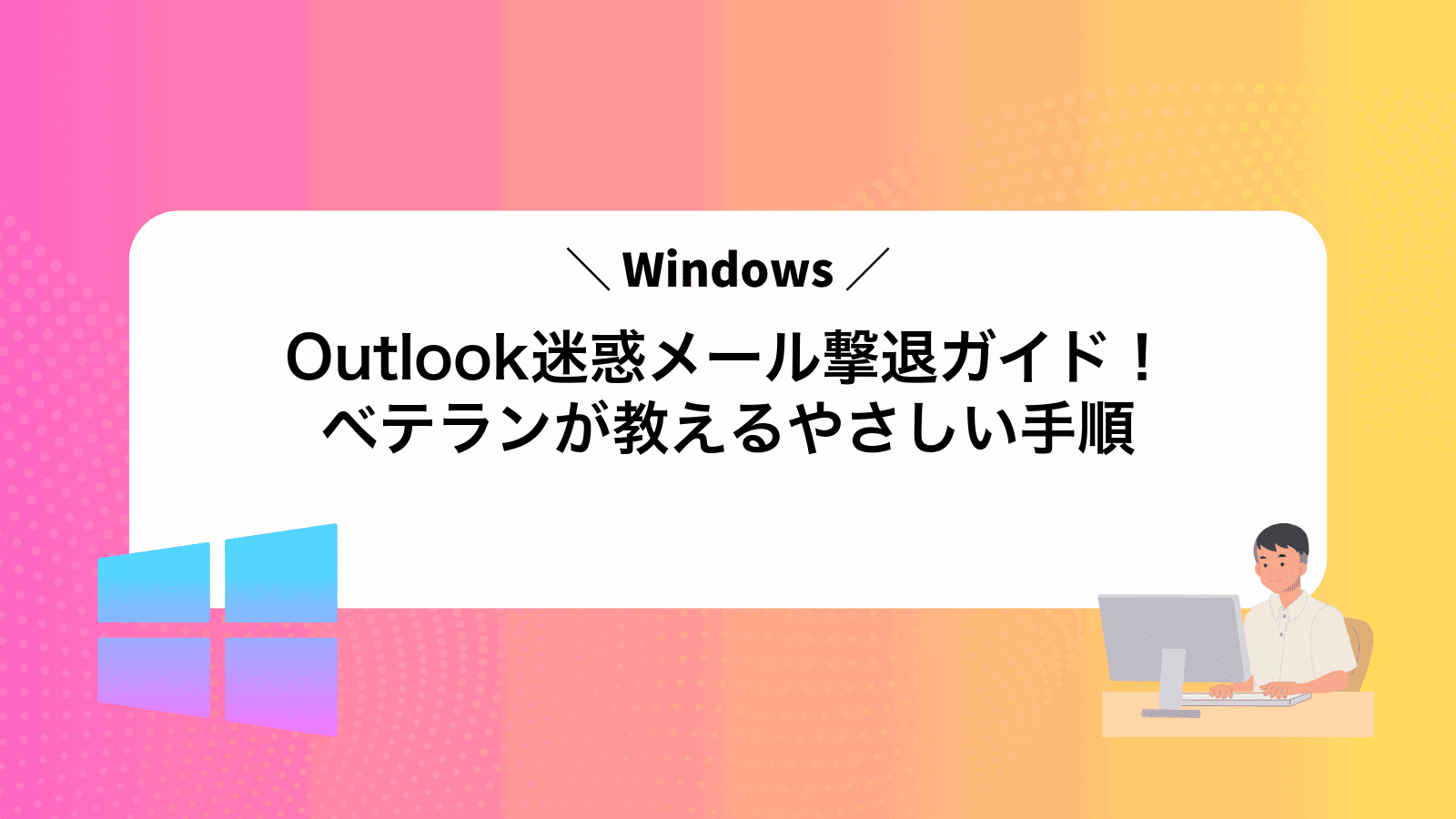Outlookを開くたび、迷惑メールが溜まっていて本当に煩わしいと感じていませんか。
ここでは長年の開発現場で培った設定のコツを基に、迷わず実行できる基本操作と一歩進んだ応用テクニックを丁寧に紹介します。手順通りに進めるだけで、大切なメッセージだけが受信トレイに残り、余計な通知や確認作業に振り回される時間を大きく減らせます。
準備に必要なのは数分と少しの好奇心だけです。操作を確認しながら設定を整え、ご自身のOutlookを快適で安全なメール環境へと変える一歩を踏み出してみませんか。
Outlook迷惑メール設定でもう悩まない

Outlookで迷惑メールに頭を悩ませる時間はもったいないですよね。ここでは実際に設定を触りながら試してきたステップをまとめました。迷わずサクッと整理すると、すっきり気持ちよくメールを使いこなせますよ。
- 迷惑メールフィルター強度の調整:標準・低・高の中から適切なレベルを選んで調整します。
- 差出人セーフリストの登録:よくやり取りする相手を登録して誤ブロックを防ぎます。
- メールルールの活用:件名キーワードや送信ドメインで自動振り分けルールを作成します。
- カスタムブロックリストの強化:社外ドメインや怪しいアドレスをまとめて登録してシャットアウトします。
プログラマー目線でオススメしたいのは、PowerShellを使って設定内容をバックアップしておくことです。UIだけで触るとあとから同じ操作を繰り返す手間が出るので、スクリプト化しておくと次回の再構築が楽になります。
ルール機能で自動的に迷惑メールをより分ける

受信トレイに同じような迷惑メールが毎日たまっていると、見ただけでうんざりしてしまいますね。そんなときはOutlookに備わっているルール機能を使うと、自動で迷惑メールを振り分けられてとても便利です。
ルール機能では、差出人や件名のキーワードを条件に設定し、その条件に当てはまるメールを指定したフォルダーや削除フォルダーに移動できます。プログラマーが試してみたら、同じようなパターンの迷惑メールがまとめて振り分けられて、手動でゴミ箱に移す手間がほとんどなくなりました。
特に、同じドメインから大量に届く宣伝メールや、よく見かける怪しい件名がある場合には、ルールを一度作っておくだけで毎日の管理がグッと楽になります。
①ホームタブから仕分けルールを開く
Outlookを開いたら画面上部のリボンにあるホームタブをクリックします。次に並んでいるアイコンの中から仕分けルールを選んでください。
②条件で迷惑メールアドレスを指定する
Outlookを起動して、リボンの「ホーム」タブから「ルール」をクリックし、「ルールと通知の管理」を選んでください。
「新しいルール」をクリックして「受信したメッセージにルールを適用する」のテンプレートを選び、「次へ」を押してください。
「差出人に特定の人が含まれる場合」にチェックを入れ、「特定の人」をクリックして迷惑メールアドレスを入力してください。複数ある場合はセミコロンで区切ります。
「指定フォルダーに移動する」などの動作を設定し、移動先を「迷惑メール」フォルダーにして「完了」をクリックします。
複数のアドレスを登録するときはセミコロンで区切ることを忘れないでください。
③移動先に迷惑メールフォルダーを選ぶ
対象のメールを選択したら、上部の「移動先」ボタンをクリックします。表示された一覧に「迷惑メール」フォルダーがあればそこをクリックしてください。
もし一覧に「迷惑メール」が見当たらないときは、「フォルダーの選択」を選び、フォルダー一覧から「迷惑メール」を探して選んでください。
ひと手間省きたい場合は、キーボードで Ctrl+Shift+J を押すと、直接「迷惑メール」フォルダーへ移動できます。
誤って重要なメールを移動しないように、事前に件名や送信元をしっかり確認してください。
④完了を押してルールを保存する
画面右下の「完了」ボタンをクリックすると、設定した迷惑メール対策ルールがしっかり保存されます。
迷惑メールオプションでレベルを調整する

Outlookの「迷惑メールオプション」を使うと、受信するメールのしきい値をかんたんに変えられます。
選べるレベルは4段階です。低めにすると社内メールや身近な連絡がゴミ箱行きになりにくくなり、高めにすると宣伝メールや海外からの不要なメールをしっかりはじき返せます。
設定はホームタブ → 迷惑メール → 迷惑メールオプションからすぐ開けるので、状況に合わせてワンタッチで切り替えられるのが魅力です。
①ファイルタブからオプションを開く
Outlookを起動したらウィンドウ左上にあるファイルタブをクリックしてください。するとバックステージビューが開くので、画面左下のオプションを選んで設定画面を呼び出します。
②メールカテゴリで迷惑メールを選ぶ
Outlook上部のリボンから「ホーム」をクリックしてください。
リボン内にある「カテゴリ」アイコンの▼を押し、メニューを開きます。
リストの中から迷惑メールを選んでください。選択したメールに迷惑メールカテゴリが付与されます。
もしリストに「迷惑メール」が見当たらないときは、「すべてのカテゴリ」を選んで追加しておくと、次からスムーズに選べるようになります。
③保護レベルを低中高から選択する
ドロップダウンを開いて「低」「中」「高」のいずれかにクリックで選びます。
外部ファイルをしっかりガードしたい場合は「高」、社内だけならほどよいブロック感の「中」がバランス良いですよ。
「低」はほとんどブロックしないのでかえってウイルス混入のリスクが上がります。
④OKをクリックして設定を反映する
迷惑メール設定ウィンドウの下部にある「OK」をクリックしてください。
これで新しく追加したルールがすぐに反映されます。もし変更が反映されないときはOutlookを一度再起動するとスムーズです。
プログラマーの経験から、キャッシュが残ったままだと新設定が読み込まれにくいことがあるので、必ず試してみてください。
ブロック送信者リストでしつこいアドレスを遮断

しつこく同じアドレスから届く迷惑メールは、「ブロック送信者リスト」に登録してしまえば、二度と受信トレイに姿を見せません。
一度登録すれば自動的に迷惑メールフォルダーへ振り分けされるので、手動で削除する手間がゼロになります。特に同じ送り主から繰り返し届く宣伝メールや勧誘メールに悩まされているときに頼れる機能です。
また、メールアドレスだけでなくドメインを指定してまとめてブロックすることもできるので、@example.com といった大元をシャットアウトすれば、似たアドレスを次々に登録しなくてもOKです。プログラマーならではの裏ワザとして、必要に応じてブロックリストをエクスポートしてバックアップしておくと、新しいPCにもサクッと設定を移せて便利です。
①迷惑メールを右クリックして迷惑メールを選ぶ
Outlookを起動して受信トレイを開いたら、怪しいメールを探します。
迷惑メールと判断したら、そのメールを右クリックします。
ポップアップメニューにある迷惑メール項目をクリックすると、すぐに迷惑メールフォルダーへ移動します。
移動後はOutlookが同じ差出人や特徴を学習して、自動でフィルターをかけるようになります。
②送信者をブロックをクリックする
迷惑メールと判断したメッセージを選択したまま、上部リボンの「迷惑メール」アイコンをクリックします。
展開されたメニューから「送信者をブロック」を選んでください。
アイコンにマウスカーソルを合わせると表示される説明文で「この送信者からのメールを自動的に迷惑メールフォルダーに移動します」と出れば正解です。
送信者をブロックすると過去のやりとりも迷惑メールフォルダーに移動するので、本当に不要かどうかよく確認してください。
③確認ダイアログではいを押す
フィルタールールを保存すると小さな確認ダイアログが出てきます。ここで設定内容の最終チェックができます。特に問題がなければはいを押して確定しましょう。Enterキーでも同じ操作ができるので手早く済ませたいときに便利です。
もし送信元アドレスや条件に不安があるときはいいえで一度キャンセルして、前の画面に戻って中身を確認してください。安全第一で進めれば安心です。
④ブロックリストを確認して閉じる
一覧に登録されたメールアドレスやドメインが並んでいます。大事な相手を間違ってブロックしていないか、ゆっくりスクロールしてチェックしましょう。
確認がすんだらウィンドウ右上の閉じるボタンをクリックして設定画面を閉じます。
ブロックリストは表示だけでも大丈夫です。慌てずに一覧を閉じましょう。
迷惑メール対策を応用してOutlookをもっと便利に

基本の迷惑メール対策を身につけたら、Outlookをさらに便利に使うチャンスです。ここではプログラマー視点の応用テクニックを紹介します。メールルールや自動化を組み合わせることで、手間なく快適なメール環境に進化させましょう。
| 応用技 | Outlookがもっと便利になるポイント |
|---|---|
| ルール+クイックステップ連携 | 特定送信元のメールを自動でフォルダ振り分けし、さらにワンクリックで既読やアーカイブを完結できます。 |
| Power Automateで自動一括処理 | スパム検知後に自動でExcelへログを蓄積したり、必要に応じてチームへ通知を飛ばすフローが組めます。 |
| 条件付き書式で強調表示 | 件名や本文に怪しいキーワードを含むメールを色分けして目立たせることで、見逃しを防げます。 |
| ルール設定のエクスポート/インポート | 複数デバイス間で同じ迷惑メールルールを簡単に共有でき、設定の手間を大幅に削減します。 |
これらの応用を取り入れると、迷惑メール対策がただのゴミ箱振り分けではなく、仕事効率アップにつながる自動化へと進化します。ちょっとした設定で一日のメール作業がぐっと快適になりますよ。
安心フォルダーで大事なメールだけを目立たせる

Outlookの安心フォルダーは、大事なメールだけを自動で集めてくれる便利な機能です。家族や上司、取引先など特に見逃したくない相手を登録すると、通常の受信トレイとは別に専用フォルダーに振り分け。宣伝メールやシステム通知の海に埋もれず、必要な連絡だけをすぐにチェックできます。
たとえば、チームリーダーからの指示メールやお客様からの問い合わせは事前に登録しておけば、山のようなメールの中からサッと取り出せます。集中したい重要なやり取りを安心フォルダーにまとめることで、ストレスなくメール管理ができて、朝の確認時間がグッと短くなりますよ。
①フォルダーウィンドウで新しいフォルダーを作成する
Outlookを開いたら、左側のフォルダー一覧で受信トレイを右クリックしてください。
表示されたメニューから新しいフォルダーを選びます。
フォルダー名入力欄に「迷惑メール」など分かりやすい名前を入れてEnterキーを押すと完了です。
②差出人条件で大事な宛先を選ぶ
まず自社やチームのドメイン(@example.comなど)を登録します。こうすると部署ごとの個別アドレスも全て保護されます。
つぎに大事な取引先や上司のメールアドレスをリストアップして、一件ずつ追加します。手入力だと書き間違いが怖いので、元のメールからコピー&ペーストがおすすめです。
全体をサクッとチェックしたいときは、同じドメインだけをまとめて登録すると手間が省けます。ただし、フリーメールを一括登録しないよう注意してください。
③移動先に安心フォルダーを指定する
ルールの編集画面で「指定したフォルダーに移動する」のチェック欄横にある「フォルダーの選択」を押してください。
一覧から先ほど作成した安心フォルダーを選び、「OK」をクリックして決定します。
フォルダーが見つからない場合は「その他のフォルダーの表示」を押すと一覧に表示されます。
④テストメールで動きを確認する
別のメールアドレスから件名に「テスト迷惑メール」と入れたサンプルメールを送ってみます。
迷惑メールフォルダーに振り分けられるかどうか確かめましょう。
- ホワイトリスト登録したアドレスは受信トレイに届くか
- 不要なメールは迷惑メールフォルダーに入るか
問題なく動いていれば設定がうまくいっています。
条件付き書式で重要メールを色分けする

Outlookの条件付き書式を使うと、特定の条件に合ったメールを自動で色分けできる。
例えば、上司や大切なお客様からのメールを目立つ色で表示すれば、受信トレイを開いたときにすぐ気づける。
- 視認性アップ:重要メールをひと目で見つけられる
- 細かいルール設定:送信者や件名、キーワードで色分け可能
- 作業効率化:大量メールの中から優先すべきものを即判断
①表示タブからビューの設定を開く
Outlookの上部リボンにある表示をクリックします。
次にリボンの右側にあるビューの設定を選んで、詳細な表示オプション画面を呼び出します。
②条件付き書式をクリックする
リボンの「ホーム」タブを開くと、色とバーが並んだ条件付き書式のアイコンがあるので、そこをクリックします。アイコンはセルに色を付けるイメージなので、見つけやすいですよ。
③追加ボタンで名前と色を決める
追加ボタンを使うと、ルールの名前とラベルカラーを決められます。色分けしておくと管理が楽になります。
「追加」を押してポップアップを開き、わかりやすい名前を入力します。そのあと「色」のプルダウンから好きなラベルカラーを選んでください。
名前は長すぎず簡潔に、色はメール一覧で目立つ組み合わせを選ぶと後から探しやすいです。
④条件ボタンでキーワードや差出人を設定する
ルール作成画面で条件をクリックすると「条件の設定」ダイアログが開きます。
「差出人」「件名」「本文」タブから設定箇所を選び、一番上の「新規追加」を押して迷惑メール扱いしたいメールアドレスやドメイン、キーワードを入力してください。
入力後「追加」を押すと一覧に反映されるので、必要な項目をすべて登録してから「OK」をクリックしてダイアログを閉じます。
新着通知をカスタムして必要な時だけアラームを鳴らす

仕事中にメールの通知音が次々鳴り響くと集中力がガタ落ちしてしまいますよね。そんなときは新着通知を調整して本当に大事なメールだけアラームを鳴らすように設定してみましょう。
具体的にはOutlookの通知ルールを活用して、送信元や件名に応じた通知オン/オフを切り替えます。さらにWindowsの集中モードと組み合わせることで、会議中や深い作業タイムには全通知を静かにしておき、終業後や休憩時間だけ音を鳴らすこともできます。
こうした設定をしておくと、不要なピコン音にイライラせずに済み、重要な連絡が来たときだけ確実に気づけるようになります。
①ファイルタブからオプションを開く
Outlookの画面左上にあるファイルをクリックします。
表示されたサイドメニューからオプションを選んで開きます。
②メール項目でメッセージ受信を選ぶ
左側のメニューにある「メール」をクリックしてください。
表示が切れているときは、メニュー幅をドラッグして広げると項目名が見つかりやすくなります。
「メール」の中から「メッセージ受信」を選ぶと、受信時の細かい設定画面が開きます。
英語版 Outlookを使っている場合は、Mail→Message handlingの順番で探してください。
③サウンドとデスクトップ通知を切り替える
Outlookを起動し、左上のファイルをクリックしてオプションを選びます。
左のメニューでメールタブを開き、「メッセージの到着」エリアにあるサウンドを再生とデスクトップ通知を表示のチェックをオンオフで切り替えます。
変更後はOKを押して設定を保存します。
迷惑メールにはデスクトップ通知が届かないため、本当に大事なメッセージだけ知らせてくれます。
④特定ルールに通知をひも付ける
Outlook右上の歯車アイコンから「すべてのOutlook設定を表示」を選び、「メール」→「ルール」をクリックします。
一覧から通知を追加したいルール名をクリックして詳細画面を開きます。
「アクションの追加」をクリックし、「通知を表示」または「サウンドを再生」を選びます。
画面下部の「保存」を押して設定を反映させます。
フォーカスアシストがオンの場合、通知が抑えられるのでオフにしておくと安心です。
よくある質問

Outlookで迷惑メールが急に増えて困っています。どう対処すればいいですか?
- Outlookで迷惑メールが急に増えて困っています。どう対処すればいいですか?
-
急に迷惑メールが増えるとイヤですよね。まずは迷惑メールオプションを開いてレベルを「高」に設定してみてください。それだけで大分減りますし、不要な送信元があればここで個別にブロックできます。
大切なメールが迷惑メールに振り分けられてしまいました。防ぎ方は?
- 大切なメールが迷惑メールに振り分けられてしまいました。防ぎ方は?
-
見逃しはショックですよね。対策として信頼できる差出人リストにアドレスやドメインを追加すると安心です。さらに、自動仕分けルールを作って「迷惑メールフォルダーに移動しない」指定もできます。
特定のドメインからのメールだけは確実に受信したいです。設定方法は?
- 特定のドメインからのメールだけは確実に受信したいです。設定方法は?
-
ドメイン指定は便利ですよ。迷惑メールオプションの「信頼済み差出人」タブで@example.comのようにドメインを登録すると、そこからのメールは迷惑メール判定をスキップできます。
迷惑メールフォルダーから戻したメールがまた迷惑メールになるのはなぜ?
戻したはずのメールがまた迷惑メールに入ると「えっ?」ってなりますよね。Outlookではサーバー側とクライアント(手元のPC)側でそれぞれ迷惑メールの判定が行われるので、一度戻してもサーバー側のフィルター評価が高いままだと再度振り分けられてしまいます。
- サーバー側フィルターがまだ「怪しい」と判断している
- 送信ドメインの評価(SPFやDKIM)が不安定になっている
- 受信トレイではなく迷惑メールフォルダーから戻しただけ
- Outlookの学習機能が差出人を安全リストに登録していない
実際にトラブル対応してみると、迷惑メールフォルダーから戻した後に差出人を「差出人セーフリスト」に登録すると状況が安定しました。あわせてSPFやDKIMが正しく設定されているかも確認すると、再発をグッと減らせます。
仕分けルールが動かないときはどうすればいい?
メールが振り分けられない時は、まずルールの条件がぴったり合っているかチェックしてみましょう。件名や送信元アドレスのスペースや文字列のズレでヒットしないことが多いです。
それでも動かない場合は、ルールの実行場所が「クライアントのみ」になっていないか確認してください。サーバー側で動くように設定すると、Outlookを起動していない間にも自動で仕分けされるようになります。
プログラマーらしい裏ワザとして、MFCMAPIを使ってルールデータの内部をのぞく方法があります。見えない改行や特殊文字を発見できるので、思わぬトラブルシュートに役立ちます。
迷惑メールオプションを強くしたら大事なメールが消えた?
迷惑メールオプションを強に設定すると、これ怪しい!と判断されたメールが自動でゴミ箱や削除済みアイテムに送られることがあります。大事な連絡が見当たらないときは、まずここに潜んでいないかチェックしてみましょう。
- 迷惑メールフォルダ:フィルタ強時はここに移動されやすいので定期的に確認
- 削除済みアイテム:さらに厳しい設定だとこちらにも入ってしまう場合あり
- 復元機能:Outlookの「削除済みアイテムから復元」で取り戻せることが多い
- 差出人指定受信:大事なメールをホワイトリスト登録すると振り分けを防げる
こうした方法で一度救出した後は、差出人を安全なリストに追加したり、条件付きルールを作成すると迷惑判定を回避できます。
スマホ版Outlookと動きをそろえるには?
スマホ版Outlookで慣れ親しんだスワイプ操作をデスクトップ版にも持ち込めます。メール画面上部のリボンからスワイプオプションを開いて、左右それぞれに「アーカイブ」「削除」を割り当てるだけで、指先の感覚をそのままPCに移せます。
加えて、Outlookのウェブ版でサーバーサイドのルールを設定しておくと、スマホでもPCでも同じ動きを自動化できます。端末を切り替えても操作感が変わらないので、メール整理がサクサクはかどります。
Outlookアップデート後に設定が消えたときの対処は?
Outlookを最新に更新した後、迷惑メールのフィルターや着信ルールがリセットされて戸惑ったことはありませんか。自動的に消えてしまう場合があり、がっかりしますよね。
そんなときに役立つのが、アップデート前の設定をあらかじめエクスポートしておく方法です。ルールのエクスポートを実行すると、.rwzファイルとして保存できるため、更新後に簡単にインポートして以前の設定をそのまま復元できます。また、Office365やExchangeを利用していれば、サーバー側で同期されたルールを活用できるので、ローカル設定が消えても自動で再適用されやすくなります。
この方法なら、更新のたびに手動で迷惑メール設定をやり直す手間が省けて気持ちに余裕が生まれます。プログラマー視点では、スクリプトで定期的にエクスポートを自動化するとさらに安心度がアップします。
まとめ

Outlookで迷惑メールをすっきり管理するには、①信頼できる差出人リストの登録②迷惑メール送信者のブロック③受信ルールの活用④ジャンクフォルダーの定期確認の4つのステップが大切でした。
それぞれの手順を順番に進めることで、自動的に不要なメールを振り分けられるようになります。特にルール機能はプログラマー的発想で条件を組み合わせると細かい分別ができるので、ぜひ活用してみてください。
迷惑メールに追われないクリアな受信トレイを手に入れて、気持ちよくメールのやり取りを楽しみましょう。